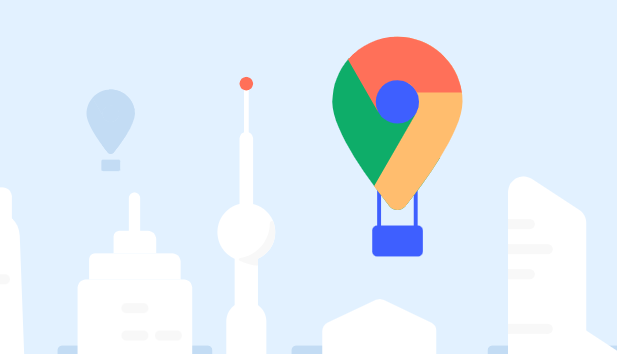教程详情

启动Chrome浏览器后点击右上角三个点图标进入设置菜单。在设置页面底部找到“关于Chrome”选项并点击进入,系统会自动检测是否有新版本可用。若检测到更新,界面将显示下载进度条和安装按钮,按照屏幕提示完成自动更新流程即可实现基础升级操作。
当需要手动获取最新安装包时,可访问谷歌浏览器官方网站(https://www.google.com/intl/zh-CN/chrome/)。官网首页通常会根据用户操作系统类型自动推荐对应版本的下载链接,如未触发自动识别机制,也可手动选择Windows、Mac或Linux等目标平台。点击醒目的“下载Chrome”按钮获取独立安装文件,下载完成后双击运行该程序,在弹出的安装向导中选择覆盖现有版本的安装方式完成替换升级。
利用操作系统内置的更新管理工具同样有效。Windows用户可通过控制面板中的程序和功能模块进行管理,右键点击已安装的Chrome条目选择更改选项触发更新流程。Mac用户则可在系统偏好设置的软件更新板块查看可用升级,发现新版本时按指引完成标准安装步骤。这两种方式都能确保通过系统级接口完成安全升级。
为保障升级顺畅建议提前清理缓存数据。进入更多工具菜单下的清除浏览数据功能,勾选缓存图片、Cookie等临时文件并选择全部时间段进行彻底删除。这能有效避免旧版残留文件干扰新版本的正常部署,特别是当遇到反复安装失败的情况时,彻底的清洁往往能解决问题。
重要数据的安全防护不可忽视。使用内置的账户同步功能将书签、保存的密码及历史记录等关键信息上传至云端存储。即便升级过程中出现意外状况,也能通过重新登录快速恢复核心配置,避免因本地文件损坏造成的数据丢失风险。
完成安装后必须执行重启验证。关闭所有正在运行的浏览器窗口,重新打开程序检查版本号变化确认更新生效。若发现异常现象如插件失效或页面加载错误,可尝试完全退出进程后再次启动,必要时重启计算机以重置运行环境。
对于特殊场景下的强制更新需求,可采用全新安装策略。先卸载当前版本的Chrome浏览器,然后通过官方下载页面获取最新独立安装包进行全新部署。这种方法虽然会重置部分个性化设置,但能彻底解决因多次升级积累导致的兼容性问题。
通过上述方法组合运用,既能实现常规的版本迭代,又能应对复杂的升级故障。合理运用自动检测与手动安装的双重机制,配合必要的系统维护措施,可确保Chrome浏览器始终保持在最佳工作状态。